כיצד לסנן ולחסום אוטומטית הודעות דוא"ל לפי שמות השולחים ב-Outlook?
אם לאחרונה הצטברתם עם כמות גדולה של הודעות דואר אלקטרוני מפרסומות שונות משלוחים שונים, עם נושאים ותוכן שונים, ייתכן ששמתם לב שכל הודעות הדואר האלקטרוני הללו חולקות מילת מפתח משותפת בשמות התצוגה של השולחים (ראה צילום מסך למטה). סינון וחסימת הודעות דואר אלקטרוני אלו באמצעות שיטות דואר זבל הסטנדרטיות של Outlook יכול להיות מאתגר. למרבה המזל, ישנה דרך חכמה להפעיל סינון והפרדה יעיל על בסיס שמות התצוגה של השולחים ב-Microsoft Outlook.
חסום אוטומטית הודעות דואר אלקטרוני לפי שמות השולחים עם תכונת הכללים של Outlook
חסום אוטומטית הודעות דואר אלקטרוני לפי שמות השולחים עם תכונת דואר הזבל של Kutools
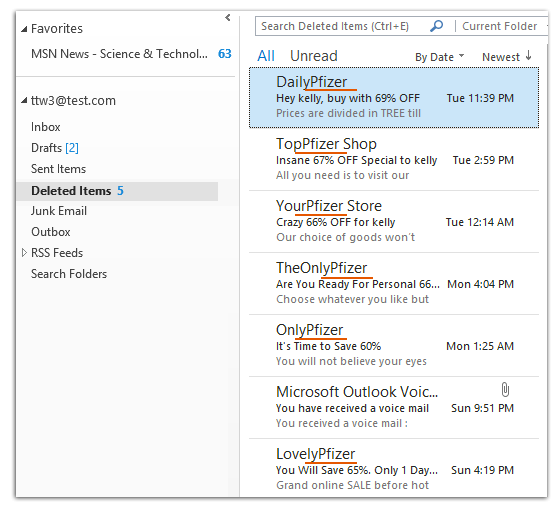
חסום אוטומטית הודעות דואר אלקטרוני לפי שמות השולחים עם תכונת הכללים של Outlook
מסנני דואר הזבל המקוריים של Outlook מאפשרים לכם לחסום הודעות דואר אלקטרוני משלוחים מסוימים, אך האפשרויות הן די מוגבלות.
שלב 1: עברו לתצוגת הדואר, ופתחו את תיבת הדו-שיח כללים והתרעות.
- ב-Outlook 2007, אנא לחצו על כלים > כללים והתרעות.
- ב-Outlook 2010 ו-2013, אנא לחצו על כללים > ניהול כללים והתרעות בלשונית הבית.
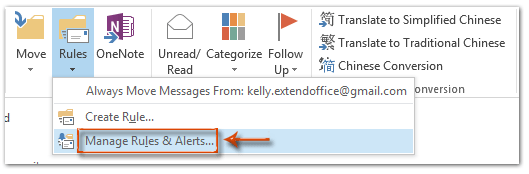
שלב 2: בתיבת הדו-שיח כללים והתרעות, אנא לחצו על הכפתור כלל חדש.
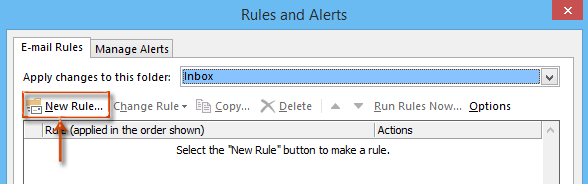
שלב 3: כעת הגעתם לתיבת הדו-שיח אשף הכללים. לחצו כדי להדגים את כלל החל על הודעות שאני מקבל (או בדוק הודעות כאשר הן מגיעות ב-Outlook 2007), ולאחר מכן לחצו על הכפתור הבא .
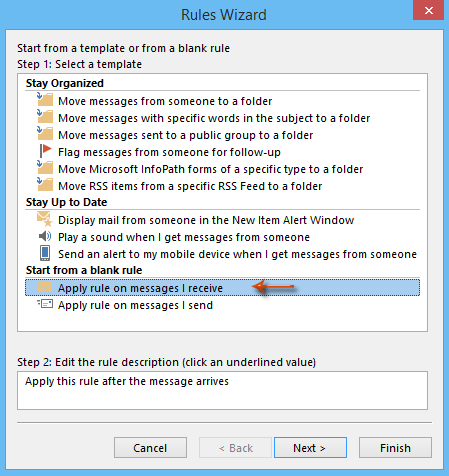
שלב 4: בתיבת הדו-שיח השנייה של אשף הכללים, סמנו את האפשרות מהאנשים או קבוצה ציבורית, ולאחר מכן לחצו על הטקסט אנשים או קבוצה ציבורית. ראה צילום מסך:
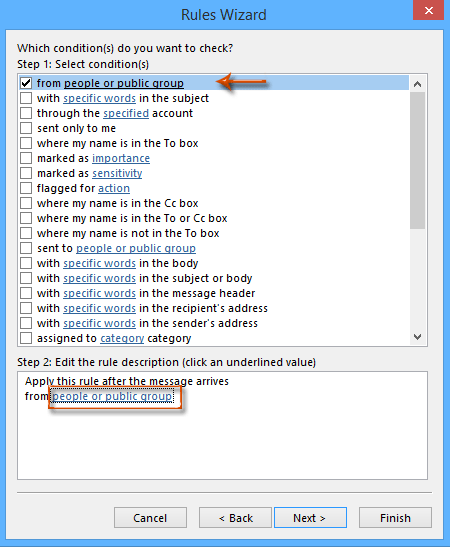
שלב 5: אז תיבת הדו-שיח כתובת הכלל תופיע. הקלידו את שמות התצוגה של השולחים שאת הודעות הדואר האלקטרוני שלהם ברצונכם לסנן ולהחסום לתוך תיבת מאת, ולחצו על הכפתור אישור.
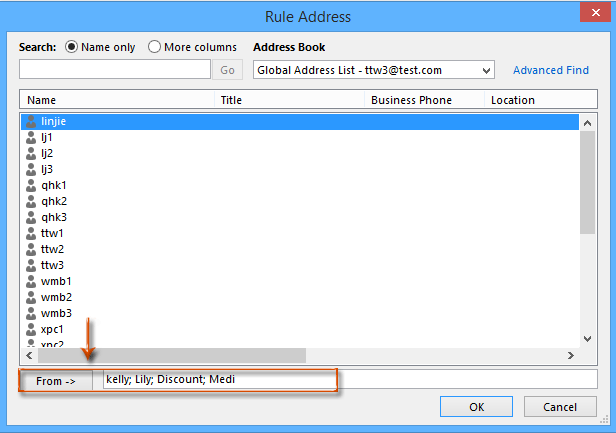
הערה:
- תוכלו להקליד את שמות התצוגה המלאים של השולחים, או רק מילת מפתח מסוימת מהם.
- הפרד שמות תצוגה מרובים של שולחים עם נקודה פסיק (;).
שלב 6: בתיבת הדו-שיח בודק שמות שתופיע, לחצו על הכפתור ביטול.
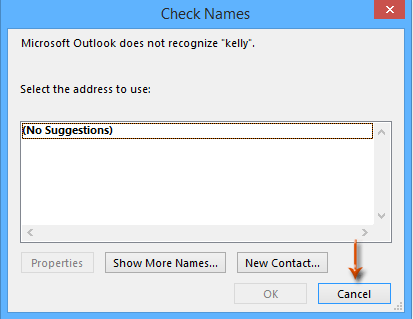
שלב 7: כעת חזרתם לתיבת הדו-שיח אשף הכללים, ולחצו על הכפתור הבא.
שלב 8: בתיבת הדו-שיח השלישית של אשף הכללים, סמנו את האפשרות מחק אותו ולחצו על הכפתור הבא.
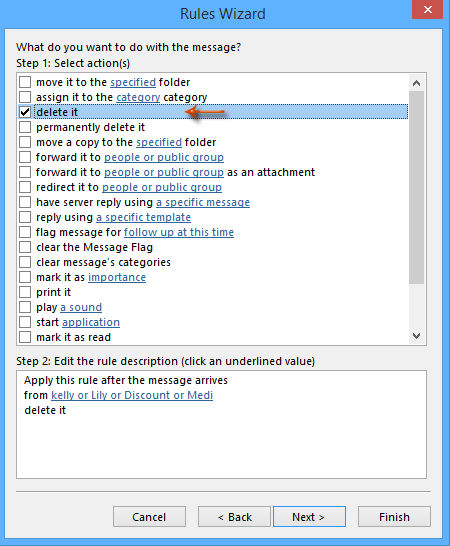
שלב 9: לחצו על הכפתור הבא בתיבת הדו-שיח הרביעית של אשף הכללים.
שלב 10: כעת הגעתם לתיבת הדו-שיח החמישית של אשף הכללים, הקלידו שם עבור כלל זה בתיבה מתחת לשלב 1: ציין שם לכלל זה, ולחצו על הכפתור סיום.
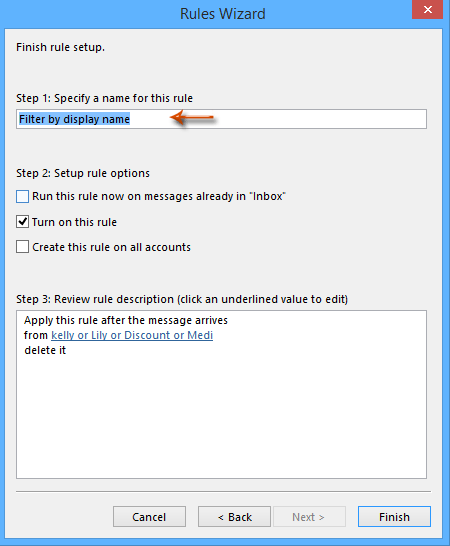
שלב 11. לאחר מכן תחזור לתיבת הדו-שיח כללים והתרעות, אנא לחצו על כפתור אישור כדי להשלים את כל ההגדרות.
הערה: זה אופציונלי לסמן את האפשרות הפעל כלל זה עכשיו על הודעות שכבר נמצאות בתיבת הדואר הנכנס. אם תסמנו את האפשרות הזו, היא תסנן ותמחק את כל הודעות הדואר האלקטרוני הקיימות ששמות התצוגה של השולח שלהן עומדים בתנאי שציינתם בשלב 5.
חסום אוטומטית הודעות דואר אלקטרוני לפי שמות השולחים עם תכונת דואר הזבל של Kutools
Kutools עבור Outlook מציעה פתרון חזק יותר עם תכונת דואר הזבל שלה, המאפשרת לכם לסנן ולהחסום אוטומטית הודעות דואר אלקטרוני על בסיס שילובי קריטריונים מתקדמים. למשל, תוכלו ליצור כללים לחסום הודעות דואר אלקטרוני כאשר שם השולח מכיל שתי מחרוזות טקסט מסוימות בו זמנית.
שלב 1. הורידו והתקינו את Kutools עבור Outlook, פתחו את Outlook, לחצו על Kutools > דואר זבל > ניהול מסנן דואר זבל.
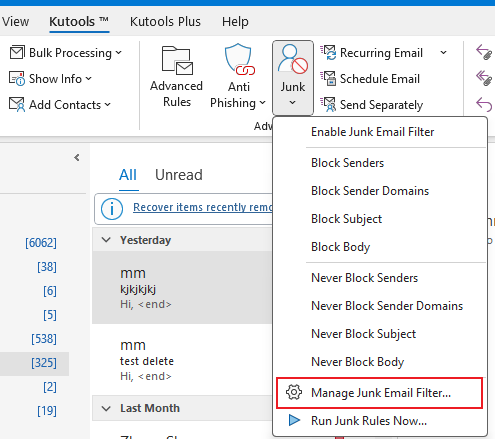
שלב 2. לחצו על חדש כפתור בתיבת הדו-שיח דואר זבל כדי ליצור כלל חדש.

שלב 3. ב שלב 1 של תיבת הדו-שיח כלל חדש,
סימון "השולח מכיל מילים מסוימות": סמנו את התיבה עבור תנאי זה כדי לסנן הודעות דואר אלקטרוני על בסיס שמות השולחים.
פתיחת תיבת הדו-שיח מכיל טקסט: לחצו על כפתור חדש בתיבת הדו-שיח מכיל טקסט.
הוספת מחרוזות טקסט: הקלידו את מחרוזת הטקסט (למשל, "mm") לתוך תיבת הטקסט הריקה בתיבת הדו-שיח חיפוש טקסט. לחצו על הוסף כדי לכלול אותה ברשימת החיפוש.
- כדי לחסום הודעות דואר אלקטרוני המכילות "mm" או מחרוזות אחרות, לחצו על חדש והוסיפו כל מחרוזת בנפרד. הקשר בין המחרוזות הוא "או".
- כדי לחסום הודעות דואר אלקטרוני שבהן שם השולח מכיל גם "mm" וגם מחרוזת נוספת, הוסיפו את שתי המחרוזות בו זמנית ברשימת החיפוש של תיבת הדו-שיח חיפוש טקסט.
שמירת ההגדרות: לחצו אישור > אישור לאשר ולסיים את הוספת הטקסט.

שלב 4. לחצו על הבא כדי להמשיך לשלב 2 של תיבת הדו-שיח כלל חדש. כאן תוכלו לבחור כל חריגים לכלל. אם אין צורך בחריגים, פשוט לחצו על הבא כדי להמשיך.

שלב 5. בשלב האחרון, הקלידו את שם הכלל והערה, לחצו אישור > אישור.
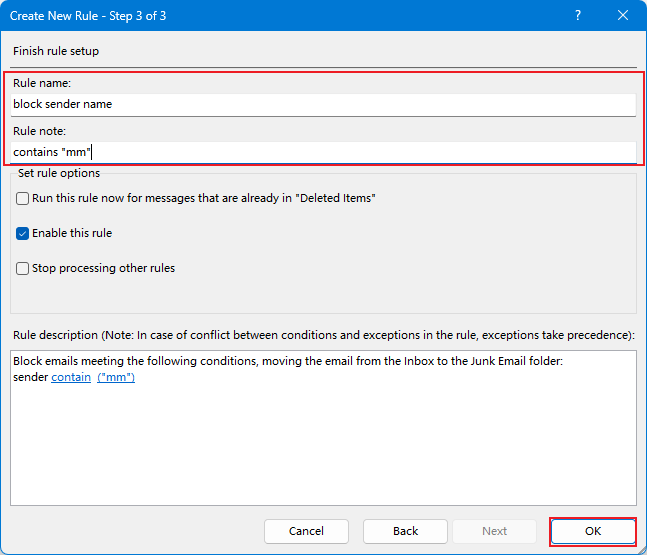
שלב 6. לחצו כן ב-Kutools עבור Outlook כדי להפעיל את תכונת דואר הזבל.
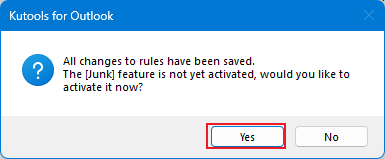
מעכשיו, כל הודעות הדואר האלקטרוני ששמות השולחים שלהן מכילים “mm” ייחסמו ויועברו לתיקיית הפריטים שנמחקו.
כלי הפרודוקטיביות הטובים ביותר ל-Office
חדשות חמות: Kutools עבור Outlook משיק גרסה חינמית!
התנסו בגרסה החינמית החדשה של Kutools עבור Outlook עם יותר מ-70 תכונות מדהימות, לשימושכם לתמיד! לחצו להורדה עכשיו!
🤖 Kutools AI : עושה שימוש בטכנולוגיית AI מתקדמת לניהול דואר אלקטרוני בקלות, כולל השבה, סיכום, אופטימיזציה, הרחבה, תרגום וכתיבת הודעות.
📧 אוטומציה של כתובת דואר אלקטרוני: תגובה אוטומטית (זמין עבור POP ו-IMAP) / תזמון שליחת כתובת דואר אלקטרוני / העתקה אוטומטית/עותק מוסתר לפי כלל בעת שליחת משלח אימייל / העברה אוטומטית (כלל מתקדם) / הוספת ברכה אוטומטית / פיצול אוטומטי של דואר אלקטרוני עם מספר נמענים להודעות נפרדות...
📨 ניהול כתובת דואר אלקטרוני: שלח מייל מחדש / חסום דואר אלקטרוני מזויף לפי נושא ואחרים / מחיקת דואר כפול / חיפוש מתקדם / ארגון תיקיות...
📁 קבצים מצורפים Pro: שמירה אצווה / פרידה אצווה / דחיסה אצווה / שמירה אוטומטית / נתק אוטומטית / דחיסה אוטומטית...
🌟 קסם הממשק: 😊עוד אימוגי יפים ומגניבים / קבלת תזכורת כאשר מגיע דואר אלקטרוני חשוב / מזעור Outlook במקום סגירה...
👍 פעולות בלחיצה אחת: השב לכולם עם קבצים מצורפים / דואר אלקטרוני נגד פישינג / 🕘הצגת אזור הזמן של השולח...
👩🏼🤝👩🏻 אנשי קשר ויומן: הוספת אנשי קשר מאצווה מתוך כתובת דואר אלקטרוני נבחרת / פיצול קבוצת אנשי קשר לקבוצות נפרדות / הסר תזכורת יומולדת...
פתחו מיד את Kutools עבור Outlook בלחיצה אחת. אל תחכו – הורידו עכשיו והגבירו את היעילות שלכם!


